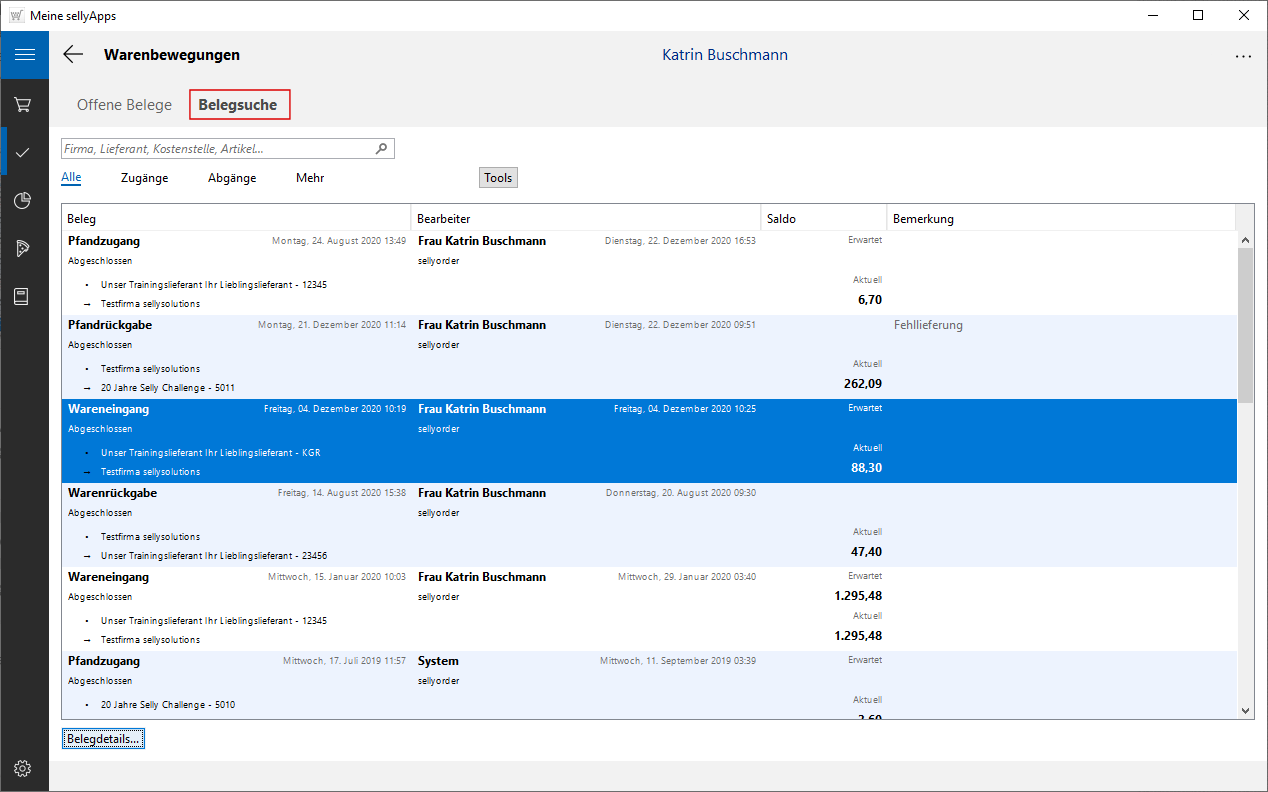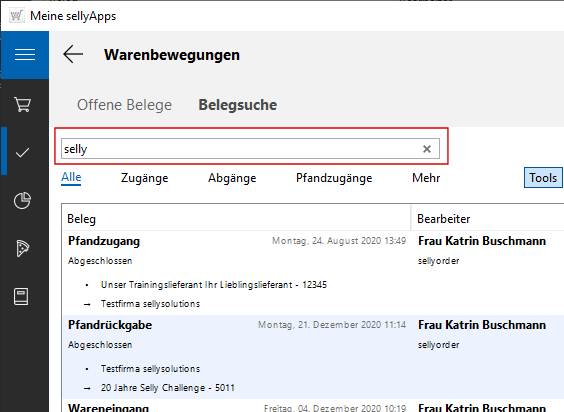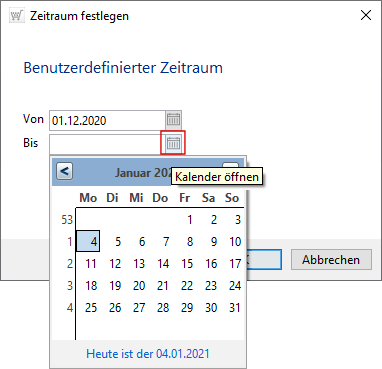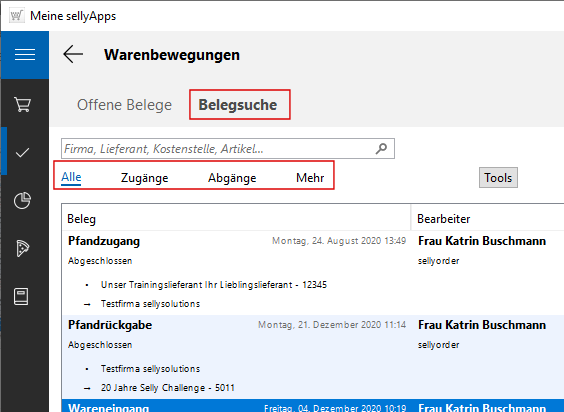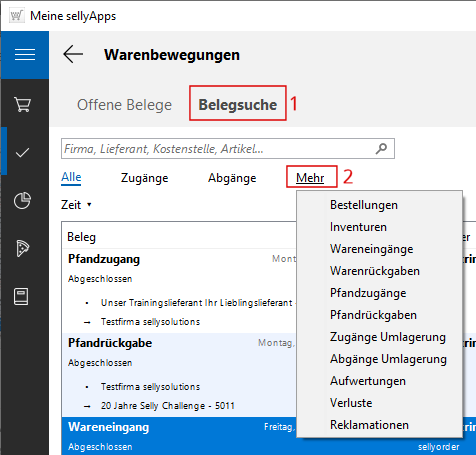![]()
online - Hilfe sellyApps - Warenbewegungen
Belegsuche
Belegliste
Alle abgeschlossenen bzw. gebuchten Belege finden Sie im Bereich Belegsuche (s. Markierung).
Die Belege in dieser Beleghistorie lassen sich weiterhin im Detail ansehen. Sie nutzen dazu die Schaltfläche [Belegdetails...].
Nach Belegen suchen
Ist die Belegliste länger, können Sie einen Suchvorgang durchführen. Geben Sie dazu in das Suchfeld einen Suchbegriff (Firma, Lieferant, Kostenstelle, Artikelnummer) ein und starten die Suche mit [Enter].
Zeitliche Listeneinschränkung
Zur Einschränkung der Belegliste auf Belege eines
definierten Zeitraums, klicken Sie auf die Schaltfläche [Tools],
nachfolgend auf Zeitraum festlegen... (s.
Mouseover-Bild links), um anschließend einen vordefinierten
Zeitraum (aktuelle Woche, Monat, Quartal, Jahr) zu wählen
oder einen entsprechenden Zeitraum Von Bis festzulegen (s.
Bild rechts).
Hierfür wählen Sie im Menü (s. Bild rechts) den Eintrag
Zeitraum festlegen... und tragen das zutreffende Datum direkt in die Felder
oder nehmen eine Datumsauswahl über den Kalender vor (s.
Markierung im Bild rechts).
Listeneinschränkung nach Belegart
Zunächst werden Ihnen alle Belege angezeigt. Mit Anwahl der Links Zugänge oder Abgänge schränken Sie die Liste jeweils auf
alle
Warenbewegungen hinsichtlich Zugänge oder Abgänge ein (s. Bild links).
Wollen Sie Ihre Belegliste nach einzelnen Belegarten (z. B. Inventuren) filtern, wählen Sie diese über das Menü Mehr (s. Markierung im Bild rechts).
Sie erhalten dann diesen Filter zusätzlich eingeblendet (s. Mouseover-Bild links).